win10不能修改用户名 win10账户名称无法更改解决方法
更新时间:2023-09-08 14:55:05作者:jiang
win10不能修改用户名,在使用Windows 10操作系统时,许多用户可能会遇到一个问题,那就是无法修改用户名或账户名称,这个问题可能给用户带来一些不便,因为用户名通常是我们在日常使用电脑时的身份标识。幸运的是有一些解决方法可以帮助我们解决这个问题。接下来我们将探讨一些可行的解决方案,以帮助那些遇到无法更改用户名或账户名称的Windows 10用户。
方法如下:
1.返回电脑桌面,右键单击开始win按钮,如下图所示

2.右键开始菜单点击运行进入,如下图所示
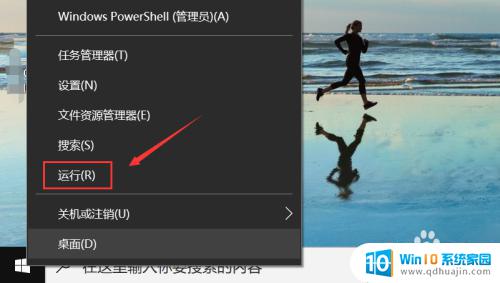
3.运行中输入netplwiz,点击确定按钮,如下图所示
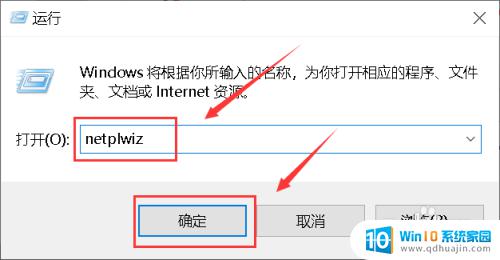
4.进入账户控制面板,双击打开你的用户,如下图所示
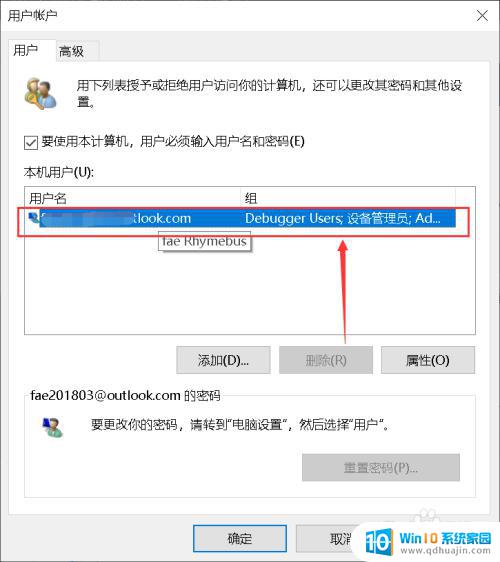
5.进入用户名编辑状态,输入你要设置的用户名,点击应用。如下图所示
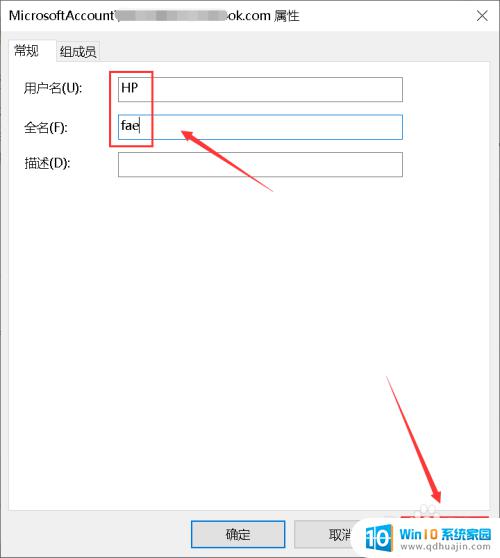
6.点击重启你的电脑,重新登陆新的用户名生效,如下图所示
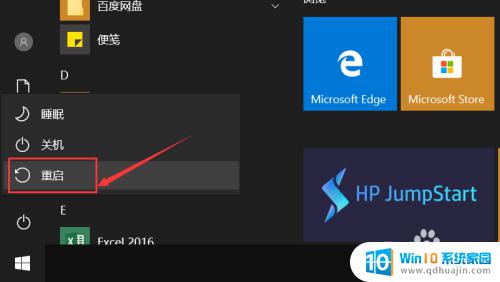
7.总结:
1、右键地垃圾开始按钮选择运行
2、运行输入netplwiz回车启用用户组编辑面板
3、双击你要修改的用户名
4、重新自定义用户名,点击应用。重启电脑生效!
以上便是Win10无法修改用户名的所有内容,需要的用户可以根据本文提供的步骤进行操作,希望对大家有所帮助。
win10不能修改用户名 win10账户名称无法更改解决方法相关教程
热门推荐
win10系统教程推荐
- 1 怎么把锁屏壁纸换成自己的照片 win10锁屏壁纸自定义设置步骤
- 2 win10wife连接不显示 笔记本电脑wifi信号不稳定
- 3 电脑怎么定时锁屏 win10自动锁屏在哪里设置
- 4 怎么把桌面文件夹存到d盘 Win10系统如何将桌面文件保存到D盘
- 5 电脑休屏怎么设置才能设置不休眠 win10怎么取消电脑休眠设置
- 6 怎么调出独立显卡 Win10独立显卡和集成显卡如何自动切换
- 7 win10如何关闭软件自启动 win10如何取消自启动程序
- 8 戴尔笔记本连蓝牙耳机怎么连 win10电脑蓝牙耳机连接教程
- 9 windows10关闭触摸板 win10系统如何关闭笔记本触摸板
- 10 如何查看笔记本电脑运行内存 Win10怎么样检查笔记本电脑内存的容量
win10系统推荐
- 1 萝卜家园ghost win10 64位家庭版镜像下载v2023.04
- 2 技术员联盟ghost win10 32位旗舰安装版下载v2023.04
- 3 深度技术ghost win10 64位官方免激活版下载v2023.04
- 4 番茄花园ghost win10 32位稳定安全版本下载v2023.04
- 5 戴尔笔记本ghost win10 64位原版精简版下载v2023.04
- 6 深度极速ghost win10 64位永久激活正式版下载v2023.04
- 7 惠普笔记本ghost win10 64位稳定家庭版下载v2023.04
- 8 电脑公司ghost win10 32位稳定原版下载v2023.04
- 9 番茄花园ghost win10 64位官方正式版下载v2023.04
- 10 风林火山ghost win10 64位免费专业版下载v2023.04